코드 명령어
Cline의 코드 명령어를 사용하면 편집기에서 직접 AI 지원을 받아 워크플로를 벗어나지 않고 코드와 상호 작용할 수 있습니다. 간단한 마우스 오른쪽 버튼 클릭으로 Cline에 코드를 추가할 수 있으며, 전구 메뉴를 통해 오류를 수정하거나 설명을 얻거나 코드를 개선할 수 있습니다.
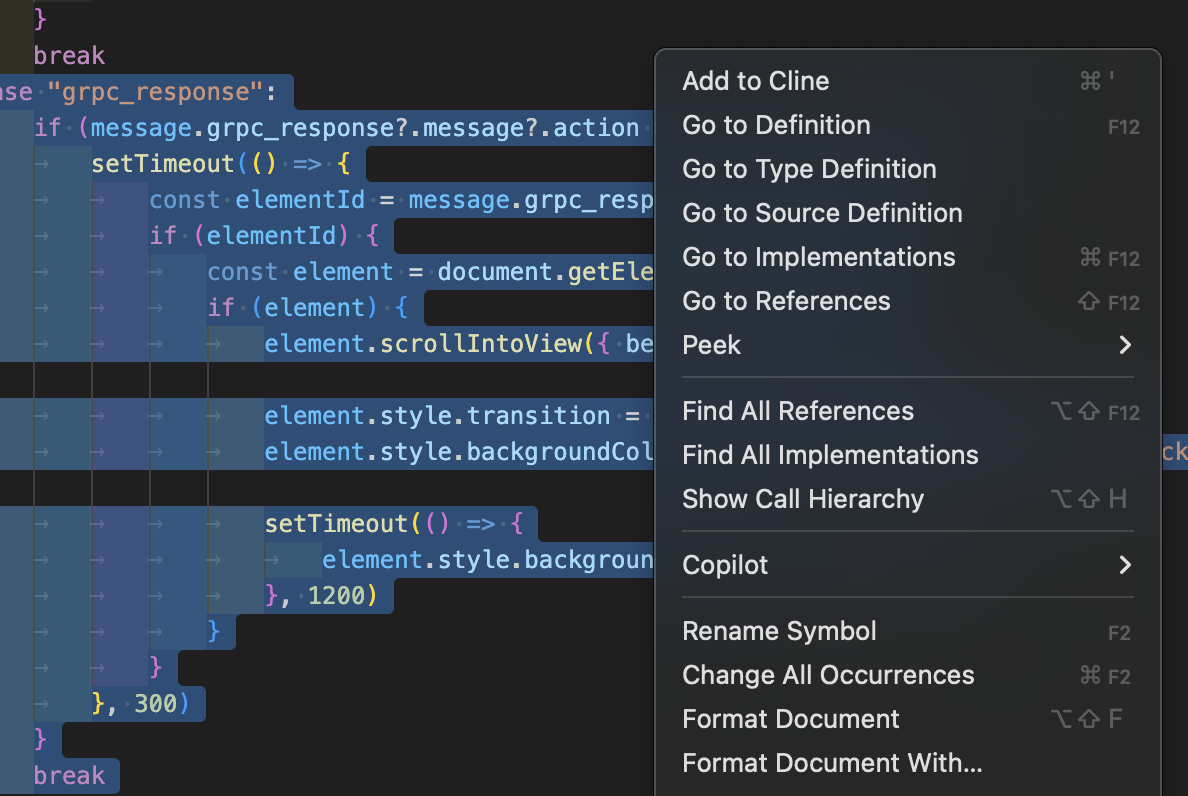
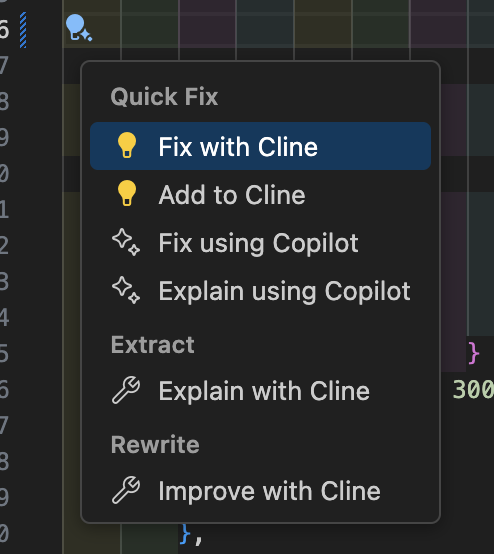
사용 가능한 코드 명령어
편집기에서 코드와 상호 작용할 때 두 가지 방법으로 Cline 명령어에 액세스할 수 있습니다.마우스 오른쪽 버튼 클릭 컨텍스트 메뉴
선택한 코드에서 마우스 오른쪽 버튼을 클릭하면 다음이 표시됩니다.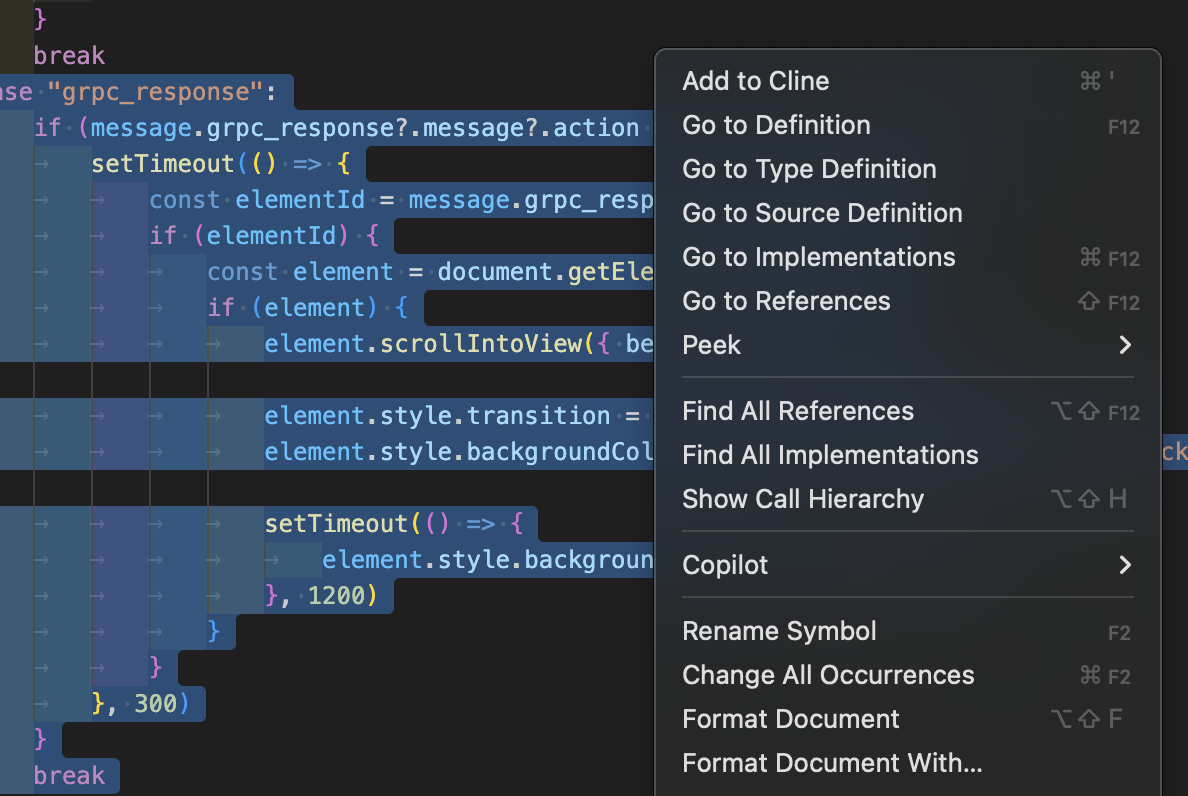
Cline에 추가
“Cline에 추가” 명령어는 선택한 코드를 Cline 채팅 패널로 보냅니다. 이는 다음에 적합합니다.- 특정 코드 스니펫에 대한 질문하기
- 개선 또는 최적화 요청하기
- 복잡한 논리에 대한 설명 얻기
- 파일 경로(파일 언급으로)
- 올바른 서식으로 선택된 코드
- 정확한 구문 강조 표시를 위한 프로그래밍 언어
전구 메뉴(코드 작업)
편집기에서 전구 아이콘이 표시되면 클릭하여 다음 Cline 명령어에 액세스합니다.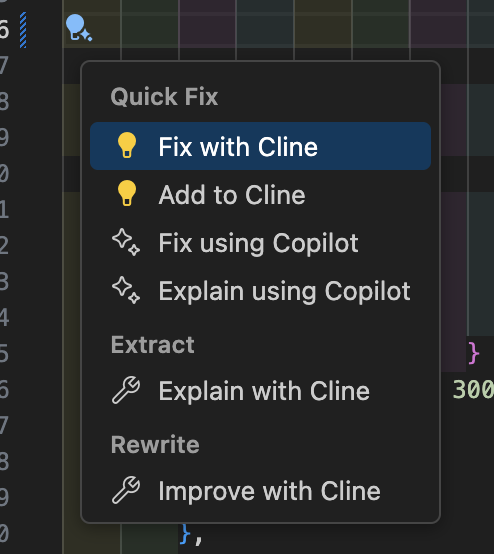
Cline으로 수정
“Cline으로 수정” 명령어는 코드에 오류나 경고가 있을 때 전구 메뉴에 나타납니다. 이 명령어는 다음을 수행합니다.- 선택한 코드를 캡처합니다.
- VSCode의 진단에서 오류나 경고를 식별합니다.
- 문제 해결을 요청하는 메시지와 함께 두 가지 모두 Cline으로 보냅니다.
- 특정 문제를 해결하는 솔루션을 제공합니다.
Cline으로 설명
“Cline으로 설명” 명령어는 복잡한 코드를 이해하는 데 도움이 됩니다. 코드를 선택하고 전구 메뉴에서 이 명령어를 사용하면 Cline이 다음을 수행합니다.- 선택한 코드를 분석합니다.
- 코드가 수행하는 작업에 대한 명확한 설명을 제공합니다.
- 복잡한 논리를 이해하기 쉬운 부분으로 나눕니다.
- 사용된 중요한 패턴이나 기술을 강조 표시합니다.
Cline으로 개선
“Cline으로 개선” 명령어는 코드를 향상시키는 데 도움이 됩니다. 코드를 선택하고 전구 메뉴에서 이 명령어를 사용하면 Cline이 다음을 수행합니다.- 잠재적인 개선 사항에 대해 선택한 코드를 분석합니다.
- 최적화, 리팩토링 또는 더 나은 관행을 제안합니다.
- 제안된 변경 사항의 근거를 설명합니다.
- 원래 기능을 유지하는 개선된 코드를 제공합니다.
코드 명령어 사용 방법
Cline의 코드 명령어를 사용하는 것은 간단합니다.마우스 오른쪽 버튼 클릭 명령어의 경우:
- 작업할 코드를 선택합니다.
- 마우스 오른쪽 버튼을 클릭하여 컨텍스트 메뉴를 엽니다.
- “Cline에 추가”를 선택합니다.
- Cline 채팅 패널에서 결과를 확인합니다.
전구 메뉴 명령어의 경우:
- 작업할 코드를 선택합니다.
- 편집기 여백에 나타나는 전구 아이콘을 찾습니다.
- 전구를 클릭하여 사용 가능한 작업을 확인합니다.
- 적절한 Cline 명령어(수정, 설명 또는 개선)를 선택합니다.
- Cline 채팅 패널에서 결과를 확인합니다.
- 후속 질문하기
- 솔루션 수정 요청하기
- 코드에 변경 사항 적용하기
내부 작동 방식
코드 명령어를 사용하면 내부적으로 다음과 같은 일이 발생합니다.- 코드 선택: 확장이 선택한 코드와 해당 컨텍스트를 캡처합니다.
-
메타데이터 수집: Cline이 중요한 메타데이터를 수집합니다.
- 파일 경로 및 이름
- 프로그래밍 언어
- 관련된 모든 진단(오류/경고)
- 관련된 경우 주변 코드 컨텍스트
-
명령어 처리:
- “Cline에 추가”의 경우 코드가 서식 지정되어 채팅 패널로 전송됩니다.
- “Cline으로 수정”의 경우 코드와 진단이 분석되고 수정 사항이 생성됩니다.
- “Cline으로 설명”의 경우 코드가 분석되어 명확한 설명을 제공합니다.
- “Cline으로 개선”의 경우 잠재적인 최적화 및 개선 사항에 대해 코드가 분석됩니다.
-
채팅과의 통합: 결과가 Cline 채팅 패널에 나타나며 여기에서 다음을 수행할 수 있습니다.
- AI의 응답 확인하기
- 후속 질문하기
- 제안된 변경 사항 적용하기
효과적인 사용을 위한 팁
- 완전한 논리 단위 선택: 가능한 경우 전체 함수, 클래스 또는 모듈을 선택하여 Cline에 완전한 컨텍스트를 제공합니다.
- 가져오기 포함: 언어별 도움을 받으려면 Cline이 종속성을 이해하도록 관련 가져오기를 포함합니다.
- @ 언급과 결합: 복잡한 문제의 경우 더 많은 컨텍스트를 위해 코드 명령어와 함께 파일 또는 문제 언급을 사용합니다.
- 키보드 단축키 사용: 일반적인 코드 명령어에 키보드 단축키를 할당하여 워크플로 속도를 높입니다.

